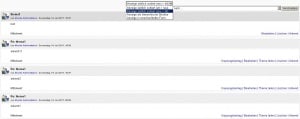Forum nutzen: Unterschied zwischen den Versionen
Keine Bearbeitungszusammenfassung |
|||
| Zeile 37: | Zeile 37: | ||
==Suche im Forum== | ==Suche im Forum== | ||
Wenn Sie die erweiterte Suche in Foren nutzen möchten, klicken Sie auf den Button ''Suche in Foren'', ohne im Suchtextfeld etwas einzugeben. Diesen Button finden Sie rechts oben auf | Wenn Sie die erweiterte Suche in Foren nutzen möchten, klicken Sie auf den Button ''Suche in Foren'', ohne im Suchtextfeld etwas einzugeben. Diesen Button finden Sie rechts oben auf jeder Forumsseite. Alternativ können Sie auch auf den Link ''Erweiterte Suche'' im Block [[Suche in Foren]] auf der Kursseite klicken, ohne etwas im Suchtextfeld einzugeben. Sie werden auf eine Seite geleitet, auf der Sie Ihre Suche spezifizieren können. | ||
[[Image:erweitertesuche.jpg|thumb| | [[Image:erweitertesuche.jpg|thumb|right]] | ||
'''Hinweis''': Bei der einfachen Suche geben Sie nur einen Begriff oder eine Wortgruppe im Suchtextfeld an und klicken Sie auf den Butten ''Suche in Foren'' bzw. ''Start''. Nach dem angegebenen Begriff wird dann in allen Forumsbeiträgen in allen Foren des Kurses gesucht. | '''Hinweis''': Bei der einfachen Suche geben Sie nur einen Begriff oder eine Wortgruppe im Suchtextfeld an und klicken Sie auf den Butten ''Suche in Foren'' bzw. ''Start''. Nach dem angegebenen Begriff wird dann in allen Forumsbeiträgen in allen Foren des Kurses gesucht. | ||
Version vom 15. Juli 2011, 11:15 Uhr
Dieser Artikel beschreibt, wie Sie die Aktivität Forum in Moodle nutzen können:
- Moodle bietet Ihnen mehrere Möglichkeiten, die Diskussionsbeiträge eines Forums anzusehen und ein Forum zu durchsuchen.
- In der Regel dürfen alle Kursteilnehmer/innen neue Diskussionsthemen eröffnen oder auf Beiträge anderer antworten.
- Desweiteren können Sie zu einzelnen Einträgen Wertungen vornehmen (sofern freigeschaltet).
- Sie können ein Forum abonnieren, dann werden Ihnen die Diskussionsbeiträge per E-Mail zugesendet.
- Am Ende des Artikels finden Sie Beispiele für mögliche Einsatzszenarien für Foren sowie Tipps zur Moderation von Foren
Forum ansehen
Um die Diskussionen in einem Forum anzusehen, klicken Sie das Forum auf der Kursseite an. Wie die Diskussionsthemen und Forumsbeiträge angezeigt werden, hängt vom Forumstyp ab. In der Regel sehen Sie oben den Anleitungstext zum Forum und darunter aufgelistet die einzelnen Diskussionsthemen mit folgenden Informationen: Betreff und Autor/in des Startbeitrags, Anzahl der Antworten und Datum bzw. Autor/in des neuesten Beitrags zum Diskussionsthema.
Wenn Sie ein Diskussionsthema in der Liste anklicken, sehen alle dazugehören Beiträge: Ein Diskussionsthema besteht aus einem Startbeitrag (Ursprungsbeitrag), mit dem das Thema eröffnet wird, und ggf. beliebig verschachtelten Antwortbeiträgen. Die Darstellung der Antwortbeiträge hängt vom Anzeigeformat ab, das Sie über das Auswahlmenü Anzeige ... oben auf der Seite auswählen können.
Tipps
Thema teilen: Es kann vorkommen, dass Diskussionen sehr lang werden, d.h. dass die Zahl der Antwortbeiträge unübersichtlich groß wird. In diesem Fall können Trainer/innen die Diskussion in einem geeigneten Antwortbeitrag "abbrechen" und ein neues Thema mit diesem Antwortbeitrag als Startbeitrag beginnen.
- Klicken Sie dazu auf den Link Thema teilen in diesem Antwortbeitrag.
- Bei Bedarf geben Sie diesem Beitrag in Textfeld Thema einen neuen, geeigneten Titel.
- Klicken Sie abschließend auf den Button Thema teilen.
Diskussion verschieben: Es kann auch vorkommen, dass ein Diskussionsthema thematisch besser in ein anderes Forum des Kurses passt. In diesem Fall können Trainer/innen die gesamte Diskussion mit Startbeitrag und allen zugehörigen Antwortbeiträge in ein anderes Forum des Kurses verschieben.
- Wählen Sie im Auswahlmenü Diese Diskussion verschieben nach oben auf der Seite das passende Forum aus.
- Klicken Sie dann auf den Button Verschieben neben dem Auswählmenü.
Suche im Forum
Wenn Sie die erweiterte Suche in Foren nutzen möchten, klicken Sie auf den Button Suche in Foren, ohne im Suchtextfeld etwas einzugeben. Diesen Button finden Sie rechts oben auf jeder Forumsseite. Alternativ können Sie auch auf den Link Erweiterte Suche im Block Suche in Foren auf der Kursseite klicken, ohne etwas im Suchtextfeld einzugeben. Sie werden auf eine Seite geleitet, auf der Sie Ihre Suche spezifizieren können.
Hinweis: Bei der einfachen Suche geben Sie nur einen Begriff oder eine Wortgruppe im Suchtextfeld an und klicken Sie auf den Butten Suche in Foren bzw. Start. Nach dem angegebenen Begriff wird dann in allen Forumsbeiträgen in allen Foren des Kurses gesucht.
Bei der erweiterten Suche können Sie folgende Parameter angeben:
- Alle Begriffe (können an jeder Stelle des Beitrags auftauchen): ein oder mehrere Wörter, nach denen in allen Forumsbeiträgen gesucht wird
- Eintrag muss genau so im Beitrag vorkommen: es wird nach exakt dieser Phrase gesucht
- Diese Worte sollen NICHT im Suchergebnis vorkommen: Verwenden Sie dieses Feld, wenn nach bestimmten Wörtern nicht gesucht werden soll
- Beiträge müssen neuer sein als: die Suche wird auf Beiträge beschränkt, die nach dem angegebenem Datum veröffentlicht wurden
- Beiträge müssen älter sein als: die Suche wird auf Beiträge beschränkt, die vor dem angegebenem Datum veröffentlicht wurden
- Forum für Suche auswählen: in welchen Foren soll gesucht werden
- Begriffe in der Betreff-Zeile: die Suche wird auf Beiträge beschränkt, die diese Begriffe im Betreff haben
- Name des Autors/der Autorin: die Suche wird auf Beiträge des angegebenen Autors beschränkt
Wenn Sie Ihre Suche spezifiziert haben, klicken Sie auf den Button Suche in Foren ganz unten im Formular, um den Suchvorgang zu starten.
Diskussionsbeitrag schreiben
Es gibt zwei Möglichkeiten, einen Beitrag zu schreiben:
- als Startbeitrag eines neuen Diskussionsthemas (neue Diskussion beginnen)
- als Antwort auf einen anderen Beitrag (antworten)
Folgende Schritte sind zu tun:
- Forum anklicken: Klicken Sie das Forum auf der Kursseite an.
- Neue Diskussion beginnen: Klicken Sie auf den Button Neues Diskussionsthema hinzufügen oberhalb der Liste der Diskussionen oder Antworten: Klicken Sie die Diskussion in der Liste an, an der Sie sich beteiligen möchten. Klicken Sie in dem Forumsbeitrag, auf den Sie antworten möchten, auf den Link Antwort.
- Betreff wählen: Wählen Sie im Textfeld Betreff einen geeigneten Betreff für Ihren Beitrag.
- Mitteilung schreiben: Im Textbereich Mitteilung schreiben Sie Ihren Beitrag.
- Abonnement wählen: Im Auswahlmenü Abonnement wählen Sie, ob Sie Beitrage aus dem Forum als E-Mail erhalten möchten.
- Anhang hinzufügen: Sie können eine oder mehrere Dateien als Anhang hinzufügen. Klicken Sie auf den Button Datei wählen. Es öffnet sich der Datei-Browser. Laden Sie eine Datei von Ihrem PC hoch oder wählen Sie eine bereits hochgeladene Datei aus einem Repository aus. Die ausgewählte Datei wird nun als Anhang angezeigt.
- Sofort als E-Mail: Markieren Sie die Checkbox Sofort als E-Mail, wenn Ihr Beitrag sofort an alle Abonnent/innen als E-Mail verschickt werden soll.
- Speichern: Klicken Sie auf den Button Änderungen speichern, um den Beitrag zu veröffentlichen.
Anmerkungen:
- Wenn Sie eine Grafikdatei als Anhang zu einem Forumsbeitrag hinzufügen, dann wird das Bild direkt im Anschluss an den Text in voller Größe angezeigt. Das ist eine effektive Möglichkeit, Bilder zu verbreiten ohne den Umweg über Dateiup- und -download zu gehen. Analog können Dokumente bzw. beliebige Dateien als Dateianhänge über Foren ausgetauscht werden.
- Sehr lange Forumsbeiträge können Probleme bei der Suche in Foren bereiten. Außerdem sind sie auf Bildschirmen schlecht zu lesen. Als Alternative bietet es sich an, längere Beiträge (die durchaus ihre Berechtigung haben können!) in einer Textdatei zu verfassen, und diese Datei als Anhang zum Forumsbeitrag hinzuzufügen.
- Es gibt eine zeitliche Begrenzung, wie lange Kursteilnehmer/innen ihren Forumsbeitrag nachträglich bearbeiten können. Diese Einstellung wird systemweit durch die Moodle-Administration festgelegt.
Forumsbeiträge bewerten
Wenn die Wertungsfunktion in den Forumseinstellungen aktiviert wurde, dann können Forumsbeiträge bewertet werden.
- Klicken Sie das Forum auf der Kursseite oder im Block Navigation an. Sie gelangen auf die Ansichtsseite des Forums.
- Klicken Sie das Diskussionsthema, in dem Sie einen Forumsbeitrag bewerten möchten.
- In jedem Forumsbeitrag finden Sie ein Auswahlmenü für die Wertung - wählen Sie einen Beitrag und Ihre Wertung aus und klicken Sie anschließend auf den Button Werten.
Einsatzszenarien für Foren
- Nachrichtenforum: In jedem Kurs wird automatisch ein Nachrichtenforum angelegt, und alle Kursteilnehmer/innen werden automatisch als Abonnent/innen eingetragen. Der Name Nachrichtenforum kann bei Bedarf durch einen anderen, passenderen Begriff ersetzt werden, z.B. Wichtige Mitteilungen o.ä. Das Nachrichtenforum kann verwendet werden, um wichtige Mitteilungen an die Kursteilnehmer/innen weiterzuleiten, z.B. Prüfungstermine, Raumänderungen, aktuelle Änderungen im Kurs usw. Beachten Sie bitte, dass im Nachrichtenforum standardmäßig nur Trainer/innen Beiträge schreiben können, die Kursteilnehmer/innen können weder neue Diskussionthemen beginnen noch auf Beiträge antworten.
- Trainerforum: Wenn Sie mit mehreren Lehrenden einen Kurs leiten, können Sie ein Forum zum Austausch untereinander anlegen. Nutzen Sie dafür ein Forum vom Typ Standardforum zur allgemeinen Nutzung und verbergen Sie dieses. Dann ist das Forum für die Kursteilnehmer/innen nicht sichtbar, die Trainer/innen können es jedoch trotzdem sehen und für Diskussionen nutzen.
Tipps zur Moderation
Wenn Sie ein Diskussionsforum als Aktivität in einer Lernumgebung einsetzen möchten, dann ist es wichtig zu bedenken, dass Sie einen gewissen zeitlichen Aufwand einplanen müssen, um die Aktivität erfolgreich durchzuführen. Wenn es Ihr Ziel ist, die Diskussion anzuregen, dann wird Ihr Forum nur dann funktionieren, wenn:
- die Kursteilnehmer/innen das Gefühl haben, dass es für sie einen Nutzen hat, an der Diskussion teilzunehmen. Anreize zum und Unterstützung beim Lernen sollten frühzeitig gegeben werden, und der Zweck des Forums sollte klar und deutlich gemacht werden. Wenn Sie darüber nachdenken, Mitarbeit bzw. Beiträge im Forum zu bewerten, dann sollten Sie sich bewusst sein, dass Quantität und Qualität von Diskussionsbeiträgen zwei verschiedene Dinge sind.
- der Geist einer Gemeinschaft unter den Teilnehmer/innen gefördert wird. Als Trainer/in können Sie diesen Prozess durch geschickte Moderation unterstützen, z.B. Diskussionsimpulse geben, Austausch der Teilnehmer/innen untereinander ermöglichen, usw.
Beteiligung und Grundgerüst
Auch wenn einer der größten Vorteile von E-Learning die Flexibilität in Raum und Zeit ist, bedeutet das nicht, dass Tage und Woche ohne Feedback und Diskussion vergehen müssen. Insbesondere gilt dies für den Beginn eines Kurses, wenn Trainer/innen und Kursteilnehmer/innen neu sind, und beide Seiten sich kennen lernen müssen. Zu diesem Zeitpunkt besteht ein Bedarf an "Begrüßungsbeiträgen" bzw. Beiträgen, die die Teilnehmer/innen zur aktiven Teilnahme motivieren und ermutigen. E-Learning allgemein, und Diskussionsforen im Besonderen, können einen Lerner-zentrierten Ansatz unterstützen. Wichtig ist es, Ihre Rolle als Trainer/in gerade in der Anfangsphase, in der sich die Lerngemeinschaft erst einmal bilden und entwickeln muss, klar zu definieren. In dieser Phase ist es Ihre zentrale Aufgabe als Trainer/in, diesen Gruppenbildungsprozess zu initiieren und zu unterstützen, indem Sie geeignetes Einstiegsmaterial bereitstellen, Aktivitäten zum gegenseitigen Kennenlernen und Vertrauen schaffen anbieten. Wenn die Gruppe in dieser Anfangsphase gut zusammenfindet, dann wird eine solide Basis geschaffen, um im weiteren Verlauf des Kurses gemeinsam zu arbeiten und einen konstruktivistischen Wissenserwerbs- bzw. Lernprozess zu gestalten.
Wenn die Kursteilnehmer/innen nach und nach mit der Art und Weise der Kommuniskation in Foren vertraut werden, dann können Sie Ihren Aufwand und Beiträge im Diskussionsverlauf schrittweise reduzieren. Unterstützen Sie Ihre Teilnehmer/innen dabei, weniger abhängig von Ihnen als Trainer/in zu werden. Sicher werden Sie sich weiterhin an der Diskussion beteiligen, gleichwohl mehr als ein Beitragender unter vielen statt als der allwissende Lehrende.
Verbindlichkeit und Teilnahme
Stellen Sie sich als Trainer/in folgende Fragen:
- Möchten Sie das Forum selbst moderieren oder wollen Sie Ihren Teilnehmer/innen nur einen Platz zur Verfügung stellen, in dem diese selbst die Diskussion gestalten können?
- Möchten Sie das Forum als gewinnbringende Ergänzung zu Ihrer Präsenzveranstaltung nutzen oder einfach einen freien Diskussionsort außerhalb Ihrer Veranstaltung bereit stellen?
- Welche Rolle nehmen Sie in der Diskussion ein (evtl. ändert sich diese im Verlauf der Diskussion / des Kurses)?
- Halten Sie es aus, dass Sie möglicherweise (kurzzeitig) die Kontrolle über die Diskussion verlieren?
- Sind Sie darauf vorbereitet, geeignete Beiträge zur Diskussion beizusteuern, um:
- "stille" Teilnehmer/innen in die Diskussion einzubeziehen,
- Teilnehmer/innen, die am Thema vorbei diskutieren, wieder zum Kern der Sache zurück zu lenken,
- die Teilnehmer/innen zu unterstützen und zu ermutigen, die Diskussion aktiv zu gestalten und zu steuern, Zwischenzusammenfassungen zu geben oder neue Gesichtspunkte einzubringen?
Lerner-zentrierte Foren
Mit der wachsenden Popularität von sogenannter Social Netweorking Software wie Facebook, Bebo, MySpace und ähnliche Plattformen ändert sich der technologische Wissens- und Erfahrungsstand derjenigen, die unsere Schulen verlassen und anschließend weiterführende Bildungseinrichtungen besuchen. Damit werden Lehrende auch mit neuen Erwartungen an die Kommunikation konfrontiert. Gleichzeitig erkennen Schulen, Hochschulen und andere Bildungsinstitutionen, dass reflektierndes und lebenslanges Lernen entscheidende Bildungsziele sind und dass lerner-zentrierte Ansätze und die Bildung von lerner-zentrierten Plattformen zunehmend an Bedeutung gewinnen. Wir wissen, dass effektives Lernen den Zugang zu sozialen und akademischen Netzwerken erfordert, und zwar sowohl für den Zugriff auf Lernmaterialien als auch für die emotionale Unterstützung beim Lernen. Online-Communities stellen solche Netzwerke dar und können einen ganzheitlichen Wissenskonstruktions- und Unterstützungsmechanismus bieten.
Soziale Foren, häufig auch Virtuelle Cafes genannt, können auch für Kurse oder Studienprogramme genutzt werden - je nach Bedarf der Lernenden. Solche Räume bieten den Teilnehmer/innen einen gemeinsamen Bereich, um zusammenzukommen, freie Themen zu diskutieren, einschließlich sozialer Aktivitäten. Sie stellen unterstützende Bereiche dar, insbesondere für große Kurse im Grundstudium oder am Anfang einer wie auch immer gestalteten Art von Aus- bzw. Weiterbildung, denn sie bieten Raum zum Austausch über die Grenzen kleiner Lerngruppen/Klassen/Seminargruppen hinweg. Diese Räume werden in der Regel sehr aktiv genutzt, besonders ganz am Anfang. Meistens werden sie von den Lernenden selbst gesteuert, und die Nutzer achten gegenseitig auf die Einhaltung von Regeln der Nettiquette, die genau wie in jedem Community-Forum auch in Moodle gelten.